电脑如何调虚拟键盘 电脑虚拟键盘打开方法
电脑虚拟键盘是一种方便实用的工具,可以在没有物理键盘的情况下,通过屏幕上的虚拟按键来输入文字,想要使用电脑虚拟键盘,首先需要了解如何调出它。在大多数情况下,只需点击屏幕上的键盘图标即可打开虚拟键盘。还可以通过在电脑设置中搜索虚拟键盘来进行设置和调整。通过掌握这些方法,你可以轻松地在没有物理键盘的情况下完成文字输入。
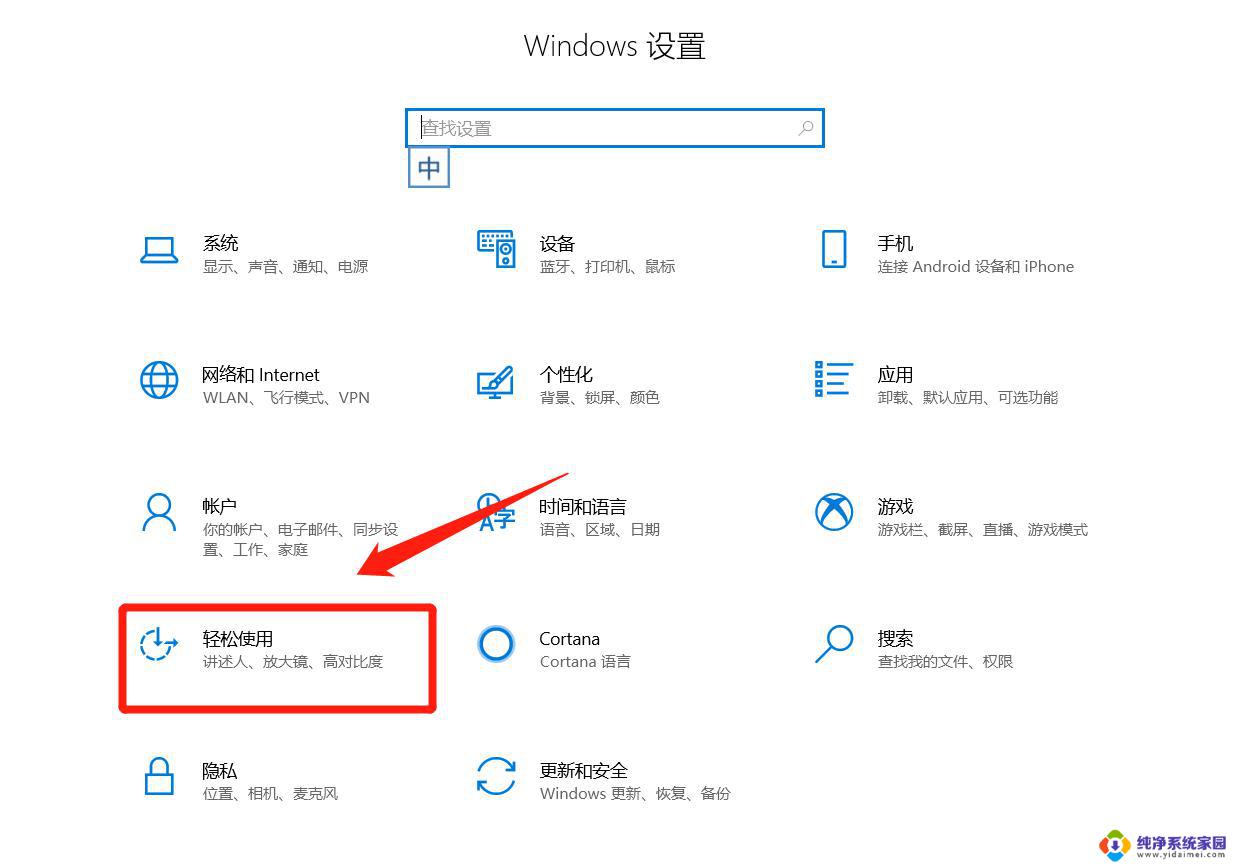
方法一:
首先,在键盘上按住Windows键
再在键盘上按住R键
然后会出现运行,在“运行”里输入"osk",最后点击“确定”
软键盘就出现在桌面了,现在就可以鼠标点击软键盘打字了
不想再用软键盘了,点击软键盘右上角的"X",就可以关闭了
方法二:
1、WIN+R调出运行,输入OSK回车即可调出,
2、也可以通过以下路径打开:开始-所有程序-附件-辅助工具-屏幕键盘。
3、有些输入法内置有虚拟键盘,比如搜狗拼音。右键点击输入法工具栏,选择“软键盘”-PC键盘即可打开,也可以使用快捷键“CTRL+SHIFT+K”打开。
方法三:
1、将鼠标移至任务栏处,单击鼠标右键,单击“属性”。
2、这时候会弹出对话框,对话框中有三栏,分别是“任务栏”“跳转列表”“工具栏”。
3、单击“工具栏”,这时候会出现四个选项。其中便有“触摸键盘”,在它之前的方框内打对勾。
4、然后单击“应用”,这时候在任务栏上就会出现键盘的标志。
5、单击图标,这时候键盘就会出现在屏幕上了。
方法四:
步骤1、在 电脑桌 面,单击【开始】,点击【运行】。或者直接按下快捷键WIN+R打开【运行】。
步骤2、运行中输入 osk 点击【确定】。
步骤3、就会调出windows系统自带的软键盘。这个方法对于win7、xp、win8、win10都适用。
方法五:
步骤1、在用第三方输入法输入文字的时候,在输入法的面板上右击。
步骤2、选择【软键盘】。然后会弹出众多的软键盘选项,有pc软键盘、常用符号等等多种软键盘。
步骤3、选择pc软键盘。
步骤4、然后就弹出了经典的软键盘,可以用鼠标代替键盘输入了。
以上是关于如何调整虚拟键盘的全部内容,如果你遇到这种情况,你可以按照以上步骤解决问题,非常简单且快速。
电脑如何调虚拟键盘 电脑虚拟键盘打开方法相关教程
- 电脑怎么开虚拟键盘 电脑虚拟键盘如何打开
- win 7虚拟键盘 Windows 7系统虚拟键盘怎么打开
- 小米音量调节虚拟键 小米音量调节虚拟键无法使用
- 电脑光驱无法打开虚拟光驱 电脑虚拟光驱出现盘符不显示的解决方法
- 虚拟机如何u盘启动 如何设置VMware虚拟机从U盘启动
- 虚拟机怎样扩展硬盘 VMware 如何增加虚拟机硬盘空间
- 固态硬盘虚拟内存怎么设置最好 SSD虚拟内存设置方法
- 电脑虚拟内存满了怎么清理 虚拟内存清理方法
- 桌面向虚拟机复制文件 如何将电脑文件复制到VMware虚拟机
- 荣耀虚拟键设置在哪 华为虚拟home键关闭步骤
- 笔记本开机按f1才能开机 电脑每次启动都要按F1怎么解决
- 电脑打印机怎么设置默认打印机 怎么在电脑上设置默认打印机
- windows取消pin登录 如何关闭Windows 10开机PIN码
- 刚刚删除的应用怎么恢复 安卓手机卸载应用后怎么恢复
- word用户名怎么改 Word用户名怎么改
- 电脑宽带错误651是怎么回事 宽带连接出现651错误怎么办